

Probabilmente non hai abbastanza tempo per guardare ogni singolo video nel feed Abbonamenti su YouTube. Al fine di rendere il tuo backlog meno intimidatorio e aiutarti a ritrovarti con i tuoi creatori di video preferiti, Google ora ti consente di filtrare le iscrizioni YouTube tramite una nuova opzione Argomenti disponibile nell'app YouTube nativa per iPhone e iPad e ti mostriamo come.
Portare ordine nel feed delle iscrizioni
Puoi ordinare i tuoi video non visti dai canali a cui ti iscrivi toccando uno degli argomenti che appaiono sotto la riga superiore dei canali seguiti nella scheda Abbonamenti.
TUTORIAL: Come sfogliare i video di YouTube correlati in modalità a schermo intero
Oltre a visualizzare tutti i video a cui ti sei abbonato, puoi limitare il tuo feed Abbonamenti per mostrare solo i video pubblicati oggi, i video inediti, i video in diretta, ecc. Scopri principalmente video divertenti da guardare attraverso la scheda Abbonamenti nell'app YouTube? In tal caso, questa funzione è un ottimo modo per ordinare meglio i video dei tuoi creatori di YouTube preferiti.
Secondo Google, questi pratici filtri non sono affatto obbligatori.

La funzione viene avviata con sei filtri integrati.
"Durante i nostri test, abbiamo visto che questi argomenti incoraggiavano più abbonati a venire quotidianamente ai loro feed sottotitoli per cercare nuovi aggiornamenti", ha osservato il colosso della ricerca in un documento di supporto. Al momento della stesura di questo documento, i filtri disponibili erano limitati a una manciata di argomenti. Detto questo, Google probabilmente aggiungerà ulteriori opzioni in futuro tramite aggiornamenti dell'app.
La funzione richiede YouTube per iOS versione 15.02 o successiva.
Se sei come me, ti iscrivi a molti canali. Se desideri apportare un po 'di ordine necessario al feed delle iscrizioni, segui il tutorial passo-passo di iDownloadBlog che ti insegnerà come filtrare le iscrizioni YouTube nell'app iOS con pochi tocchi.
Come filtrare gli abbonamenti YouTube
Ecco come passare dall'elenco cronologico inverso predefinito per tutti i video nel feed Abbonamenti al filtraggio di contenuti che non si adattano all'argomento selezionato.
1) Avvia il App YouTube sul tuo iPhone, iPad o iPod touch.
2) Clicca il Scheda Iscrizioni in fondo.
3) Ora tocca uno dei filtri in una giostra sotto la riga superiore dei canali seguiti per fare in modo che l'app mostri un elenco cronologico inverso dei video sottoscritti che corrispondono a quel filtro.

Sono disponibili i seguenti filtri basati sull'argomento:
- Tutti: Mostra tutti i video sottoscritti in ordine cronologico inverso, dall'ultimo al più vecchio.
- Oggi: Mostra solo i video pubblicati nelle ultime 24 ore.
- Continua a guardare: Questo filtro mostra solo i video che hai già iniziato a guardare ma che non hai ancora finito.
- unwatched: Questo mostrerà solo i video sottoscritti che non hai ancora visto.
- Vivere: Mostra video live streaming e anteprime YouTube.
- Messaggi: Mostra brevi post della community simili a Twitter da canali abbonati.
L'opzione Oggi è interessante per quei momenti in cui ti piacerebbe recuperare il ritardo con i video più recenti dei tuoi creatori di YouTube preferiti senza dover guardare tutti i video inediti.
Guarda l'animazione qui sotto per vedere questa funzione in azione.
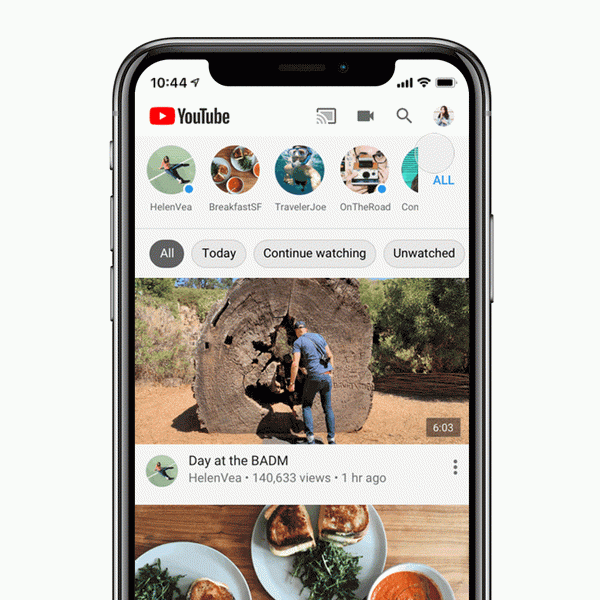
Tutti i filtri sono in ordine cronologico inverso.
Se non utilizzi i filtri, l'app continuerà a visualizzare i contenuti dalla scheda Abbonamenti in ordine cronologico inverso, che è sostanzialmente lo stesso dell'opzione argomento "Tutti".
Video, post o entrambi?
Come accennato in precedenza in questo tutorial, Posts è l'unico filtro che mostra i post della community che i creatori possono facoltativamente condividere con i loro follower. Puoi, facoltativamente, scegliere quali tipi di contenuti desideri visualizzare nel feed Abbonamenti in qualsiasi momento.
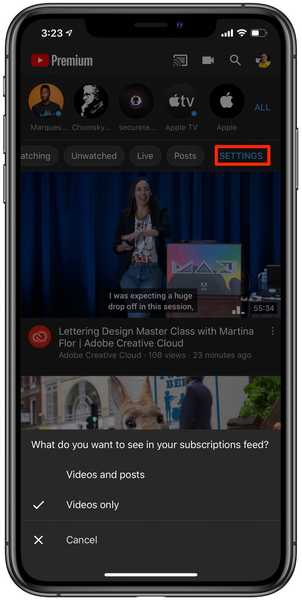
Puoi attivare i post della community insieme ai video in Abbonamenti.
Per cambiare ciò che viene mostrato nel feed Abbonamenti, tocca l'opzione Impostazioni più a destra nella sequenza e scegli come elencare il contenuto nel feed Abbonamenti:
- Video e post: Sia i video che i post della community vengono visualizzati nel feed.
- Solo video: Esclude i post della community e mostra solo i video nel feed.
Per impostazione predefinita, il feed di abbonamento visualizza solo video.
Ho bisogno di aiuto? Chiedi a iDB!
Se ti piace questo tutorial, passalo ai tuoi amici e lascia un commento qui sotto.
Rimasto bloccato? Non sei sicuro di come eseguire determinate operazioni sul tuo dispositivo Apple? Facci sapere tramite [email protected] e un futuro tutorial potrebbe fornire una soluzione.
Invia i tuoi suggerimenti pratici tramite [email protected].











